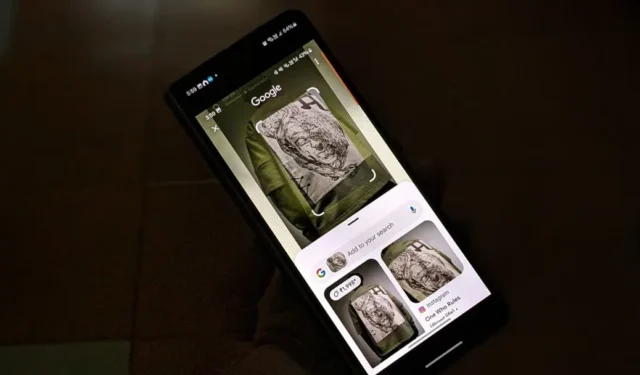
Circle to Search es esencialmente Google Lens empaquetado de manera diferente. Si Circle to Search no funciona, he compilado una lista de soluciones que deberías probar en tu teléfono.
1. Comprueba si tu teléfono es compatible o no
Circle to Search está actualmente disponible en los siguientes teléfonos inteligentes:
- Serie Samsung Galaxy S24
- Google Píxel 7, 7 Pro
- Google Píxel 8, 8 Pro
Pronto estará disponible para dispositivos como Pixel 6 Pro, Pixel 6a, Pixel 7a, serie Samsung Galaxy S23, Galaxy Z Fold5, Galaxy Z Flip5 y Galaxy Tab S9.
2. Actualice el software del teléfono Android
Al igual que la compatibilidad del hardware, también la compatibilidad del software es muy importante. Si bien la función Círculo para buscar está integrada en las series Samsung S24 y Pixel 8, debes actualizar tu teléfono de la serie Pixel 7 a la última versión para usar esta función. De manera similar, en el futuro, si la función llega a otros teléfonos, deberá utilizar el software más reciente en su teléfono.
Para actualizar el software de su teléfono, siga estos pasos:
- Teléfonos Pixel : vaya a Configuración > Sistema > Software
- Teléfonos Samsung Galaxy: Configuración > Actualizaciones de software.
3. Utilice la forma correcta de iniciar Circle to Search
Hay dos formas de iniciar la función Círculo para buscar:
- Mantenga presionado el botón Inicio (el que está en el centro), si está utilizando la navegación de 3 botones, es decir, puede ver 3 botones en la parte inferior.
- Mantenga presionada la manija de navegación, si está utilizando la navegación por gestos para controlar su teléfono.

Al presionar prolongadamente, aparecerá la barra de búsqueda de Google y se resaltará toda la pantalla. Ahora, haz un círculo en cualquier lugar de la pantalla para buscarlo. Aquí hay una guía detallada sobre el uso de Circle to Search.
4. Instale la última versión de la aplicación de Google
Circle to Search necesita la aplicación de Google para funcionar. Por lo que debe estar actualizado a la última versión. Si está utilizando una versión desactualizada, es posible que esa sea la razón por la que Circle to Search no funciona correctamente.
Abra Play Store y busque Google. Si dice Actualizar, tóquelo para actualizar a la última versión. Reinicie el teléfono después de actualizarlo. Vea otras formas de actualizar aplicaciones en su teléfono.
5. Vuelva a habilitar el círculo para buscar
Asegúrese de que Circle to Search esté habilitado en su teléfono, especialmente en los teléfonos Samsung Galaxy.
Pasos para teléfonos Samsung Galaxy:
Vaya a Configuración > Pantalla > Barra de navegación y habilite el interruptor junto a Círculo para buscar. Si ya está encendido, apágalo y vuelve a encenderlo .

Pasos para teléfonos Pixel:
Vaya a Configuración > Sistema > Modo de navegación. Toque el ícono de Configuración al lado del modo seleccionado. Aquí habilite el interruptor junto al controlador Mantener para buscar (navegación por gestos) o Mantener presionado inicio para buscar (navegación con 3 botones).

6. Asegúrese de que Google esté configurado como aplicación de asistente predeterminada
Se debe seleccionar la aplicación de Google como la aplicación de asistente predeterminada en los teléfonos Pixel y Samsung para que Circle to Search funcione. Si no funcionará si cualquier otra aplicación de asistente digital como Bixby se mantiene como predeterminada o no se selecciona ninguna aplicación.
Para configurar Google como aplicación predeterminada, siga estos pasos:
1. Vaya a Configuración > Aplicaciones > Aplicaciones predeterminadas.

2. Toque la aplicación Asistente digital seguida de la aplicación Asistente digital predeterminada (aplicación de asistencia del dispositivo) y seleccione Google .

7. Permita que el Asistente de Google analice su pantalla
A continuación, debe habilitar dos configuraciones que permitan a su teléfono analizar texto e imágenes en la pantalla . Vaya a Configuración > Aplicaciones > Aplicaciones predeterminadas > Aplicación Asistente digital . Aquí habilite las siguientes dos cosas:
- Usar texto de la pantalla (Pixel) o Analizar texto en pantalla (Samsung)
- Usar captura de pantalla (Pixel) o Analizar imágenes en pantalla (Samsung)

8. Actualizar el sistema Google Play
A continuación, también debes asegurarte de que Google Play System esté actualizado. Vaya a Configuración > Seguridad y privacidad > Actualizaciones y toque Actualización del sistema de Google Play . Si hay una actualización disponible, instálela.

9. Borrar caché del iniciador predeterminado y de la aplicación de Google
En los teléfonos Android, borrar el caché es uno de los trucos mágicos que solucionará el problema muchas veces. Debes borrar el caché del iniciador predeterminado: Pixel Launcher en teléfonos Pixel y One UI Home en Samsung.
Vaya a Configuración > Aplicaciones > Pixel Launcher (o One UI Home) . Toque Almacenamiento seguido de Borrar caché . Del mismo modo, borre el caché de la aplicación de Google.

10. Desinstale las actualizaciones de la aplicación Google
Si actualizar la aplicación de Google y las correcciones anteriores no ayudan, debería intentar desinstalar las actualizaciones recientes de la aplicación de Google de su teléfono. Normalmente, sugeriría desinstalar la aplicación por completo, pero como la aplicación de Google viene preinstalada en los teléfonos Android, no se puede desinstalar. Por lo tanto, debes desinstalar las actualizaciones de la aplicación.
Para eso, sigue estos pasos:
1. Vaya a Configuración > Aplicaciones > Google.

2. Toque el ícono de tres puntos y seleccione Desinstalar actualizaciones.

3. Reinicie su teléfono.
Preguntas frecuentes
1. ¿Funcionará Circle to Search con Google Gemini?
Sí, funciona incluso si Gemini es la aplicación de asistente predeterminada.
2. ¿Cómo desactivar Círculo para buscar?
En los teléfonos Samsung Galaxy, vaya a Configuración > Pantalla > Barra de navegación y desactive la opción junto a Círculo para buscar . En teléfonos Pixel, vaya a Configuración > Sistema > Modo de navegación . Toque el ícono de Configuración al lado del modo actual. Ahora, desactive el interruptor junto a Mantener presionado el controlador para buscar (navegación por gestos) o Mantener presionado el inicio para buscar (navegación con 3 botones).
Haga el mejor uso de Google Lens
Hope Circle to Search comienza a funcionar en su teléfono Android después de seguir las correcciones anteriores. Como se mencionó anteriormente, Circle to Search es como una versión avanzada de Google Lens. Sepa cómo usar Google Lens tanto en computadoras de escritorio como en dispositivos móviles. Además, consulta los mejores consejos para utilizar Google Lens.




Deja una respuesta